
Dette diagrammet viser skriverens kontrollpanel:

Følgende diagram og tabeller gir mer informasjon om valgene på skriverens kontrollpanel:
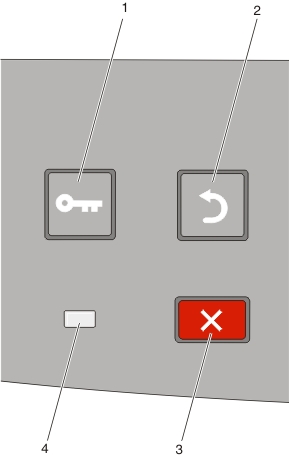
Element | Beskrivelse | ||
|---|---|---|---|
1 | Menyer-knappen (  | Åpner menyene. Merk: Menyene er bare tilgjengelige når skriveren er i -modus. | |
2 | Tilbake-knapp (  | Går tilbake til det forrige skjermbildet | |
3 | Stopp-knappen (  | Stopper all utskriftsaktivitet Hvis du trykker på | |
4 | Indikatorlampe | Viser statusen til skriveren:
| |
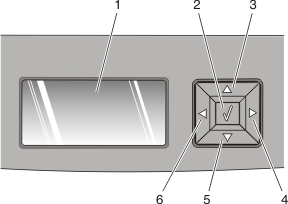
Element | Beskrivelse | ||
|---|---|---|---|
1 | Skjerm | Viser meldinger som beskriver statusen for skriveren, og indikerer mulige skriverproblemer du må løse. Displayet kan også vise bilder av Vis meg-instruksjoner. Disse viser deg hvordan du skal gjennomføre oppgaver som å fjerne et papirstopp. | |
2 | Velg-knapp (  |
Merk: Når en ny innstilling lagres som standardinnstilling, gjelder den til nye innstillinger lagres eller til fabrikkinnstillingene gjenopprettes. Innstillinger som velges fra et program, kan også endre eller overstyre standardinnstillingene som er valgt fra skriverens kontrollpanel. | |
3, 4, 5, 6 | Navigeringsknapper  | Trykk på pilknappene opp og ned for å bla gjennom menyer, menyelementer eller innstillinger (også kalt verdier eller valg), eller for å bla mellom skjermer og menyvalg. Merk: Hver gang du trykker opp eller ned flyttes du ett element i listen. Trykk på venstre eller høyre pilknapp for å øke eller redusere en verdi, eller for å bla gjennom tekst som ruller til en annen skjerm. | |
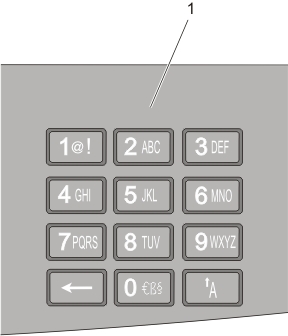
Element | Beskrivelse | ||
|---|---|---|---|
1 | Tastatur | Angi tall eller symboler når skjermen har et felt der du kan gjøre dette. | |